Обработка нераспознанных документов
Все загруженные изображения распознаются. Если какое-либо изображение не удалось распознать (страницы загруженного документа перепутаны местами, изображения страниц низкого качества и т.д.), в реестре «Загрузка и верификация» будет создан документ с типом "Не определен".
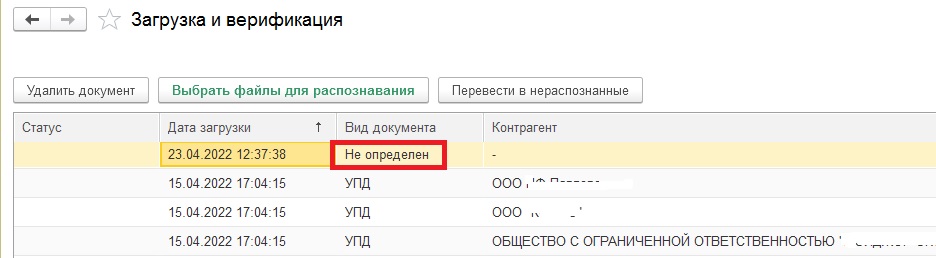 По нажатию на документ отобразится форма «Нераспознанные страницы» .
По нажатию на документ отобразится форма «Нераспознанные страницы» .
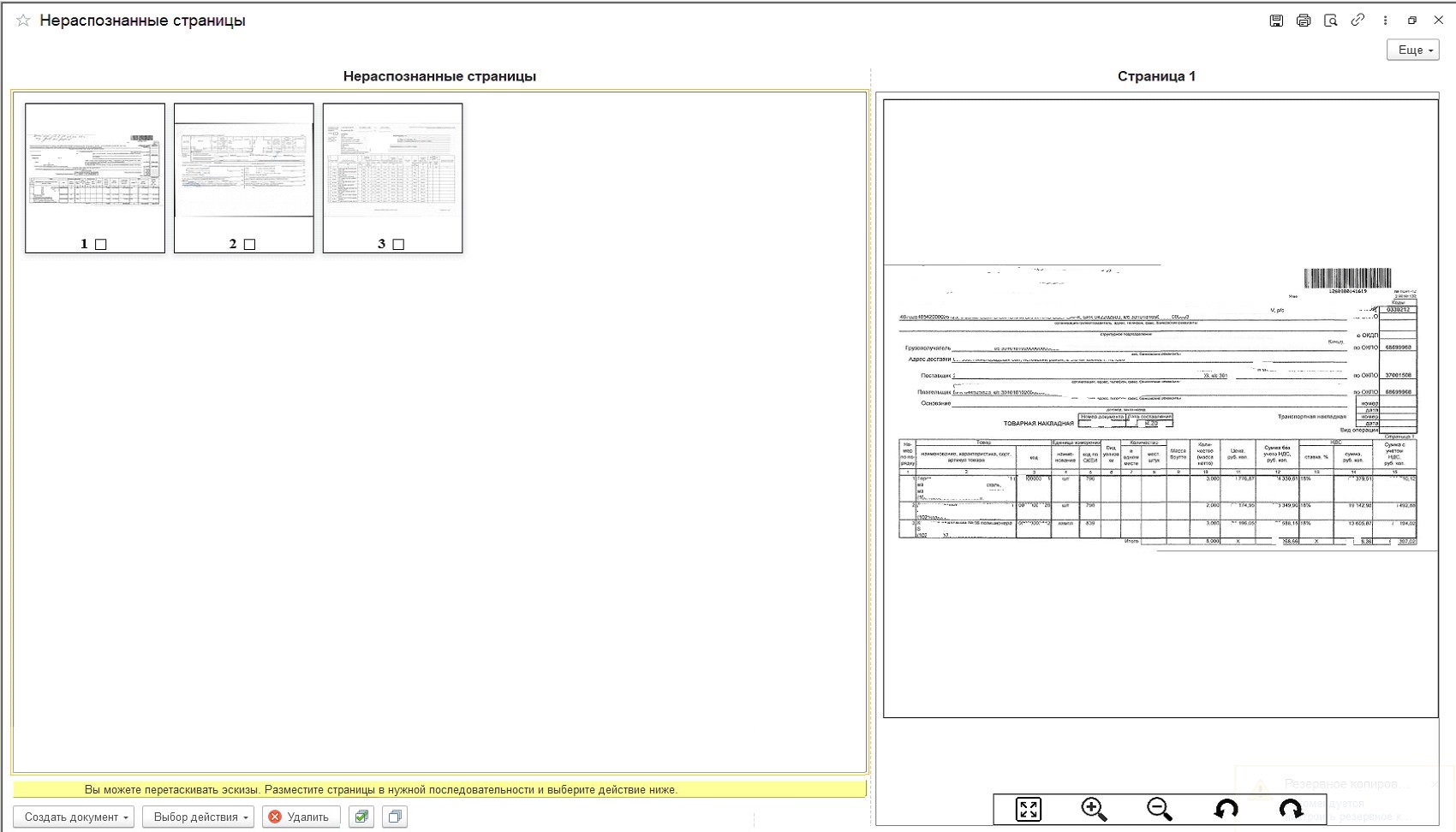 На данной форме нераспознанные страницы отображаются в виде эскизов. По нажатию на эскиз, его изображение отображается справа в увеличенном размере. Изображение можно увеличить, уменьшить, развернуть, вернуть в исходное положение.
На данной форме нераспознанные страницы отображаются в виде эскизов. По нажатию на эскиз, его изображение отображается справа в увеличенном размере. Изображение можно увеличить, уменьшить, развернуть, вернуть в исходное положение.
Доступны следующие действия с нераспознанными страницами:
1. Создать документ.
Если документ не распознан (при сканировании был загнут угол с названием документа, на документе находилась скрепка, загрязнения и т.д.), последовательно расположите (перетяните) эскизы страниц документа друг за другом (1-я страница, 2-я страница и т.д.), проставьте во все эскизы изображений документа флажок (галочку).
Далее нажмите кнопку «Создать документ», Выбрать тип документа (УПД, ТОРГ-12, СФ либо АКТ). После данного действия отобразится карточка верификации документа. Вручуню наберите все данные (шапка, табличная часть) из документа, далее выполните его формирование.
2. Распознать документ.
Если при сканировании документа его страницы были перепутаны местами, он распознан не будет. Для распознавания документа последовательно расположите (перетяните) эскизы страниц документа друг за другом (1-я страница, 2-я страница и т.д.), проставьте во все эскизы изображений документа флажок (галочку).
Далее нажмите кнопку «Выбор действия» - «Отправить на распознавание». Документ будет передан на распознавание. После распознавания он отобразится в реестре загруженных документов.
3. Скачать документ в PDF.
Для формирования PDF документа последовательно расположите (перетяните) эскизы страниц документа друг за другом (1-я страница, 2-я страница и т.д.), проставьте во все эскизы изображений документа флажок (галочку).
Далее нажмите кнопку «Выбор действия» - «Скачать в PDF». Из выбранных эскизов страниц будет сгруппирован документ в PDF формате, сохранен на компьютере пользователя.
4. Прикрепить к документу.
Если необходимо прикрепить скан к определенному типу бухгалтерского документа (например «Поступление», «Реализация» и т.д.), последовательно расположите (перетяните) эскизы страниц документа друг за другом (1-я страница, 2-я страница и т.д.), проставьте во все эскизы изображений документа флажок (галочку).
Далее нажмите кнопку «Выбор действия» - «Прикрепить к документу». В отобразившемся окне выберите «Тип документа», далее выберите конкретный документ из выпадающего списка «Выбранный документ». Введите имя файла (можно ввести любое), нажмите кнопку ОК.
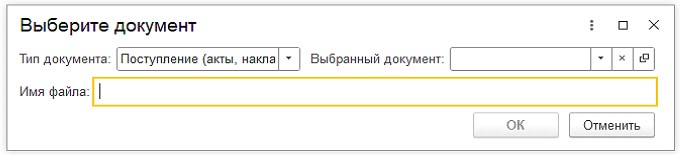
После данного действия выбранные эскизы сгруппируются в 1 PDF файл. PDF файл прикрепится к выбарнному документу.
5. Удалить.
Если на форме «Нераспознанные страницы» находятся эскизы посторонних изображений либо изображений неполных документов (например, только 1 страница 2-страничного документа), их возможно удалить. Для этого проставьте флажок (галочку) в эскизы изображений, которые требуется удалить.
Далее нажмите кнопку «Удалить». После этого с формы будут удалены выбранные эскизы изображений.
Кнопки предназначены для выделения/снятия выделения всех эскизов страниц на форме.